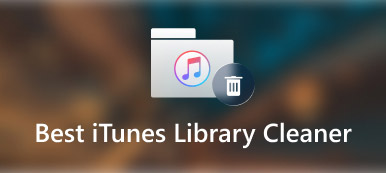Med akkumulering av bruksspor kan et stort antall midlertidige filer redusere ytelsen til iPhone eller iPad. Kan CCleaner fjerne de midlertidige filene og optimalisere iOS eller iPadOS? På grunn av sandkassebegrensningen er CCleaner faktisk ikke tilgjengelig på iOS-enheter. Men det betyr ikke at du ikke kan fjerne cache eller dupliserte filer fra iPhone. Bare lær mer om hvordan du sletter midlertidige filer med de beste CCleaner for iPhone-alternativene fra artikkelen.

- Del 1: Hvorfor trenger du CCleaner for iPhone
- Del 2: Beste alternativ til CCleaner for iPhone på Win/Mac
- Del 3: Kan du smart rense iPhone-data som CCleaner
- Del 4: Vanlige spørsmål om CCleaner for iPhone
Del 1. Hvorfor trenger du CCleaner for iPhone
Når du trenger å finne et CCleaner for iOS-alternativ, må du kjenne til de relaterte funksjonene på forhånd. Som den første rengjøringsprogramvaren som ble utgitt for PC, er det en populær metode for å slette unødvendig søppel, rense nettleseren, finne duplikater, analysere bilder og avinstallere apper. Dessuten lar CCleaner deg deaktivere viruset før det har gjort noen skade.
For å rense nettleserloggen din på iPhone kan du ganske enkelt slette historikk og nettsteddata fra innstillinger app uten en ekstra app. Selvfølgelig kan du bruke en lignende prosess for å avinstallere apper og slette unødvendig søppel. Men det er umulig å fjerne virusfilen eller rydde opp i alle filer på iPhone direkte uten CCleaner for iPhone.
Del 2. Beste alternativ til CCleaner for iPhone
Når det gjelder å rydde opp i apper og optimalisere iPhone, Apeaksoft iPhone Eraser er alt-i-ett CCleaner for iPhone alternativ for å slette alt innhold og innstillinger på iOS-enheter. Den lar deg fjerne alle applikasjoner uten spor, øke hastigheten/optimalisere iPhone-lagring, tømme cacher og nettleserhistorikk, og gjøre iPhone om til en ny. Dessuten kan du slette mer enn én iOS-enhet samtidig for å spare tid.

4,000,000 + Nedlastinger
Kompatibel med nesten alle iOS-systemer og enheter.
Få fart på sakte Safari, fjern søk på Instagram og mer.
Slett alt innhold og innstillinger på iOS-enheter permanent.
Gi pålitelig teknologi for å overskrive data på iOS-enheter.
Hvordan rense virusfiler som CCleaner-alternativ
Trinn 1: Last ned og installer Apeaksoft iPhone Eraser på datamaskinen din. Koble iPhone til datamaskinen via den originale Lightning-kabelen. Start programmet og det vil automatisk gjenkjenne enheten din.

Trinn 2: Klikk på Slett alle data knappen og velg et passende slettenivå i henhold til din situasjon fra de 3 alternativene knyttet til slettenivå, inkludert Lavt, Middels og Høyt.
Merknader: Høysikkerhetsnivået tar i bruk DoD 5220.22-M tørkestandard som kan hjelpe deg med å slette private data som passordfiler og bankposter.

Trinn 3: Når du har gjort ditt valg, klikker du på Slik fjerner du søppelfiler på iPhone som CCleaner knappen for å rydde opp i alle dataene på din iPhone. Når prosessen er ferdig, kan du koble fra iPhone og gå inn 0000 for å bekrefte sletteoperasjonen.

Slik fjerner du søppelfiler på iPhone som CCleaner
Hvis du vil håndtere midlertidige filer på din iPhone som CCleaner, kan du velge Frigjør plass alternativ. Den lar deg slette søppelfiler, avinstallere programmer, slette store filer og rydde opp i bilder. Bare lær mer om prosessen som nedenfor.
Trinn 1: Klikk på alternativet Frigjør plass fra venstre sidefelt. Velg Quick Scan modus for å begynne å skanne hurtigbufferfilene fra din iPhone. Etter det kan du finne de skannede filene.

Trinn 2:Sjekk hurtigbufferfilene du vil slette, og klikk på Slett knappen for å rense dem. Dessuten kan du også avinstallere programmer, slette store filer og til og med rydde opp i bilder på iPhone.

Del 3. Kan du smart rense iPhone-data som CCleaner
Ja. Når du trenger å rydde opp i filene som CCleaner, Smart rengjøringsmiddel er det beste alternativet med både smart rengjøring og manuell rengjøring. I tillegg til de grunnleggende funksjonene for å fjerne de uønskede cache-filene, lar den deg også skjule noen private bilder, videoer, lyd, kontakter og dokumenter.
Trinn 1: Når du trenger å lage de dupliserte bildene, fjerne cacher og avinstallere noen uønskede apper, må du aktivere CCleaner-alternativet for å få tilgang til iPhone.
Trinn 2: Når du har installert appen, kan du starte den og velge Bilder mulighet for å skanne etter de dupliserte bildene på iPhone. Du kan få lignende bilder på rad.
Trinn 3: Trykk på Velg Alle og velg Slett valgte knappen for å fjerne lignende bilder. Det vil fjerne bildene fra iCloud Photos på alle enhetene dine med ett klikk.
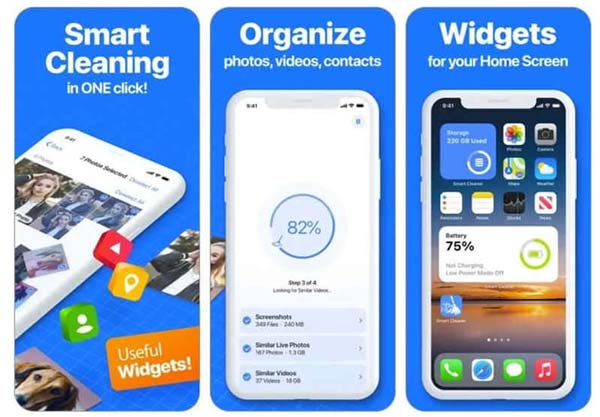
Del 4: Vanlige spørsmål om CCleaner for iPhone
1. Trenger iPhone en bufferrens?
Ja. Din iPhone kan bli tilstoppet med ubrukelige filer fra Safari og andre apper. Alle disse filene havner i iPhone-bufferen og bremser den til slutt. Det er grunnen til at du må tømme iPhones cache fra tid til annen med en profesjonell cache-renser.
2. Når bør jeg rydde opp i appdata på iPhone?
Du kan overvåke hvor mye plass hver app tar opp i innstillinger app på din iPhone. Når appdataene er større enn 500 MB, må du rydde opp med dem cCleaner for iPhone eller alternativer. Dessuten kan du ta prosessen når din iPhone eller iPad går langsommere.
3. Hvordan rense midlertidige filer med CCleaner?
Når du har gått inn i CCleaner, vil en rekke alternativer bli gitt, for eksempel historikk, informasjonskapsler og nylig innskrevne nettadresser, kryss av for de du ønsker å slette, og klikk på Analyser knappen for å skanne. Klikk på Kjøre vask for å fjerne hurtigbuffer eller Internett-historikk på iPhone.
Konklusjon
Hva bør du gjøre hvis du ikke finner CCleaner for iPhone? Her er den ultimate guiden du bør kjenne til. På grunn av Sandbox-begrensningen kan du bare finne noen dupliserte bilder med iOS-apper. For å fjerne cache-filer og forbedre iPhone-ytelsen, bør Apeaksoft iPhone Erase være den ultimate løsningen du ikke bør gå glipp av.